Solução: o Windows encontrou um problema ao instalar o software do driver
Solução De Problemas Do Windows Guia De Solução De Problemas / / August 04, 2021
Anúncios
Atualizar seu sistema com os drivers mais recentes é essencial para mantê-lo funcionando em um ritmo constante. Embora o Windows verifique e instale automaticamente as atualizações mais recentes, às vezes ao fazer isso manualmente, os usuários se deparam com um problema indesejado. O problema é exibido com um prompt informando: “O Windows encontrou um problema ao instalar o software do driver para o seu dispositivo”. Esta mensagem é seguida por um erro que declara “Acesso negado”.

Índice
-
1 Corrigir um problema encontrado no Windows ao instalar o software do driver
- 1.1 CORREÇÃO 1: Desative a aplicação de assinatura do motorista:
- 1.2 CORREÇÃO 2: Execute o Solucionador de Problemas no Painel de Controle:
- 1.3 FIX 3: Especifique o caminho para as instalações do driver:
- 1.4 FIX 4: Especifique o caminho para instalações de driver usando a conta de administrador oculta:
- 1.5 FIX 5: Fornece controle total para TrustedInstaller:
Corrigir um problema encontrado no Windows ao instalar o software do driver
Se você também está recebendo a mesma mensagem, é porque o Windows não verifica a assinatura do driver. No entanto, é um dos erros antigos e existem muitas correções e soluções disponíveis. Neste artigo abaixo, compilamos algumas das correções mais confiáveis e valiosas que o ajudarão a contornar a situação.
CORREÇÃO 1: Desative a aplicação de assinatura do motorista:
Conforme discutido acima, um dos principais motivos para a mensagem “O Windows encontrou um problema ao instalar o software do driver” pode ser o problema com a assinatura do driver. Portanto, como sugerido por alguns dos usuários que sofreram, desabilitar a aplicação deve ajudar a se livrar do problema. Para fazer isso, siga as etapas abaixo:
Anúncios
- Em primeiro lugar, vá para a barra de pesquisa da área de trabalho e digite Inicialização avançada.
- Nos resultados da pesquisa, selecione Alterar opções de inicialização avançadas.

- Na próxima janela, vá para o Inicialização avançada seção e clique no Reinicie agora aba. Ele irá inicializar seu sistema em janelasModo de recuperação.
- Agora, na janela azul, clique na opção Resolver problemas e então selecione Opções avançadas.
- Na próxima tela, clique em Configurações de inicialização, navegue até o canto inferior direito e selecione Reiniciar. Ele irá inicializar seu sistema no Janela de configurações de inicialização.
- Agora, para desativar a aplicação de assinatura do motorista, pressione o Tecla F7. O processo irá inicializá-lo em um modo especial.
- Agora, depois de ver a tela da área de trabalho, abra o Janela do gerenciador de dispositivose considere instalar o driver novamente. Verifique aqui se o referido problema foi resolvido ou se persiste.
- Além disso, se durante o processo de instalação você receber um prompt de aviso informando O Windows não pode verificar o editor deste software de driver, então clique na opção Instale este software de driver mesmo assim.
CORREÇÃO 2: Execute o Solucionador de Problemas no Painel de Controle:
O Windows tem alguns solucionadores de problemas internos que ajudam os usuários na maioria dos casos de erro. Assim, aqui com o problema “O Windows encontrou um problema ao instalar o software do driver para o seu dispositivo”, executar a solução de problemas no painel de controle tem ajudado muitos usuários. O uso dessa correção identificará o motivo desse problema e o resolverá automaticamente. Por fazer isso,
- Em primeiro lugar, vá para a barra de pesquisa da área de trabalho, digite Painel de controlee abra o resultado da pesquisa relevante.
- Na janela do Painel de Controle, vá para Visto por, abra seu menu suspenso e selecione Categoria.

- Agora sob o Seção de hardware e som, Clique em Ver dispositivos e impressoras.
- Na próxima janela, descubra o dispositivo problemático, clique nele com o botão esquerdo e selecione o menu superior vertical solucionar problemas opção.
-
Nota:Caso você não consiga localizar o seu dispositivo problemático, clique no Computador ícone.
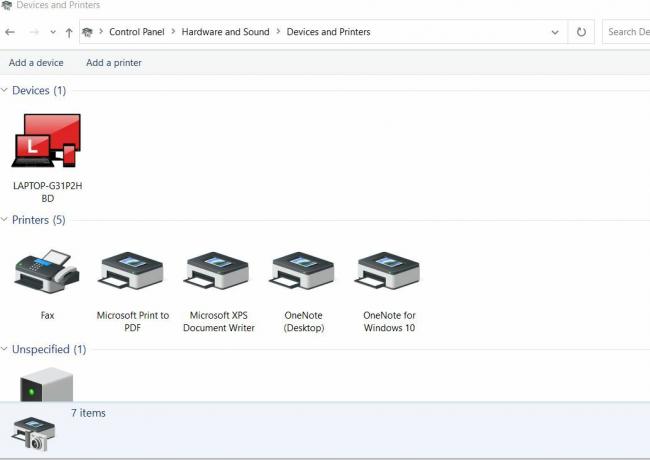
- Agora, deixe o solucionador de problemas prosseguir. Ele detectará automaticamente o problema. Siga as instruções na tela e permita que o problema seja corrigido.
- Feito isso, verifique se o referido problema foi resolvido ou não.
DICA: Se durante a 4ª etapa, após clicar na opção solucionar problemas do seu computador, você vir uma lista de erros, então localize aqui o dispositivo problemático clicando em seu botao de radio e clique em Próximo. Siga as instruções na tela para concluir o processo.
FIX 3: Especifique o caminho para as instalações do driver:
Especificar o caminho para a instalação do driver é provavelmente uma das soluções mais úteis que o ajudará para se livrar do “Windows encontrou um problema ao instalar o software do driver para o seu dispositivo” questão. O processo requer a instalação do driver (manualmente) para o dispositivo após conectá-lo ou usando o Gerenciador de dispositivos com o dispositivo conectado. Por fazer isso,
- Em primeiro lugar, vá para a barra de pesquisa da área de trabalho, digite Gerenciador de Dispositivose selecione o resultado de pesquisa relevante.

- Na janela do Gerenciador de Dispositivos, localize o dispositivo problemático, clique com o botão direito nele e selecione Propriedades.
- Na janela de propriedades, vá para o Motorista guia e clique no Atualizar driver opção.

- Na próxima janela, selecione a opção Procure no meu computador o software de driver.
- Agora, em ‘Pesquisar software de driver neste local’, navegue até o seguinte local.
C: \ Windows \ WinSxS
- Seu sistema irá agora verificar automaticamente a instalação do driver neste local. Feito isso, verifique se o referido problema foi resolvido ou não.
FIX 4: Especifique o caminho para instalações de driver usando a conta de administrador oculta:
Se o FIX acima não ajudar você, considere repetir o processo usando a conta de administrador oculta. Isso não apenas resolverá o problema mencionado, mas também fornecerá várias outras vantagens ocultas. Por fazer isso,
Anúncios
- Em primeiro lugar, na tela de login do seu sistema, durante o processo de inicialização ou depois que você desconectou, clique no Ícone de energia e simultaneamente segurar o tecla Shift e clique em Reiniciar.
- Em vez de reiniciar o sistema, ele exibirá uma tela azul com uma lista de opções.
- Aqui, navegue até as seguintes opções: Solucionar problemas -> Opções avançadas -> Prompt de comando.
- Agora, na janela do Prompt de Comando, digite o seguinte comando e pressione Entrar
administrador de usuário da rede / ativo: sim
- Dentro de um segundo, ele exibirá a mensagem- “O comando foi concluído com sucesso ”.
- Agora acesse a conta de administrador e espere antes que tudo esteja completamente pronto.
- Depois disso, reinicie seu sistema e faça login na nova conta de administrador sem uma senha. Bem como conecte seu dispositivo para instalá-lo.
- Quando terminar de usar a conta de administrador oculta, desative-a abrindo o prompt de comando com acesso de administrador, digite o seguinte comando e pressione Entrar
administrador de usuário líquido / ativo: não
FIX 5: Fornece controle total para TrustedInstaller:
Se alguma das soluções acima não funcionar para você, então esta é a última correção que você pode tentar fornecer controle total para TrutedInstaller. Esta solução o ajudará a se livrar do problema “O Windows encontrou um problema ao instalar o software do driver para o seu dispositivo”. Para fornecer controle total ao TrustedInstaller,
- Em primeiro lugar, vá para qualquer pasta ou entrada de Bibliotecas em seu sistema e, a seguir, no menu do painel esquerdo, clique na opção Este PC.
- Agora clique duas vezes para iniciar o Disco local C: e navegue até o Pasta Windows dentro.
- Aqui na próxima janela, clique com o botão direito no Pasta System32 e selecione a opção Propriedades.
- Na janela Propriedades, clique no Aba de segurança no menu vertical e clique no Editar botão.
- Conceda permissão ao administrador, se solicitado.
- Na janela Permissão para System32, navegue até Nome de grupo ou usuário e localize a opção Instalador confiável.

- Selecione-o e navegue abaixo para Permissão para TrustedInstaller.
- Aqui marque a caixa de seleção de permissão localizado após a opção Controlo total.
- Nota: Se TrustedInstaller não estiver presente na lista, clique em Adicionar guia e localize-o para adicioná-lo à lista. Agora conceda com controle total.
- Agora repita exatamente o mesmo processo para o SysWOW64 pasta também.
Uma vez feito isso, reinicie o seu PC, e ele fará as alterações aplicadas. Agora você pode verificar se o referido erro foi resolvido ou se ainda persiste.
Anúncios
Se você também for um dos usuários sofridos pelo “Windows encontrou um problema ao instalar o software do driver para o seu dispositivo”, então todas as informações acima seriam úteis para você. Temos certeza de que uma das cinco correções resolverá o problema para você, seja em qualquer circunstância.
Caso nenhuma das correções acima funcione para você, pode ser que o seu sistema esteja infectado por malware ou vírus. Portanto, recomendamos que você resolva isso primeiro e, em seguida, use as correções. Se você tiver alguma dúvida ou feedback, escreva o comentário na caixa de comentários abaixo.



![Como entrar no modo de recuperação no BQ Aquaris X Pro [estoque e personalizado]](/f/bd3dcbb8c418250b96fae1694b0dc6b6.jpg?width=288&height=384)